Εικόνες συμπίεσης Word: Τα βασικά μου κόλπα για τη συρρίκνωση του μεγέθους αρχείου Word
Αν έχετε δοκιμάσει ποτέ να στείλετε ένα έγγραφο του Word γεμάτο με φωτογραφίες υψηλής ανάλυσης, πιθανότατα γνωρίζετε τον αγώνα: το αρχείο χρειάζεται πολύ χρόνο για να ανοίξει ή, χειρότερα, το email σας επιστρέφει επειδή το συνημμένο είναι πολύ μεγάλο. Το έχω βιώσει κι εγώ - πατώντας "Αποστολή" εμφανίζεται μόνο και μόνο το μήνυμα "το μέγεθος του αρχείου υπερβαίνει το όριο".
Τότε συνειδητοποίησα ότι μαθαίνοντας πώς να συμπίεση εικόνων στο Word δεν ήταν απλώς ένα ωραίο κόλπο, αλλά μια πραγματική σωτηρία. Είτε είστε φοιτητής που υποβάλλει εργασίες, επαγγελματίας που ετοιμάζει αναφορές ή απλώς κάποιος που μοιράζεται οικογενειακές φωτογραφίες σε ένα αρχείο Word, το να γνωρίζετε πώς να μειώσετε το μέγεθος όλων των εικόνων στο Word μπορεί να σας εξοικονομήσει χρόνο, άγχος και αποθηκευτικό χώρο.

- ΛΙΣΤΑ ΟΔΗΓΩΝ
- Μέρος 1. Γιατί πρέπει να μειώσουμε το μέγεθος αρχείου στο Word
- Μέρος 2: Πώς να συμπιέσετε εικόνες στο Word
- Μέρος 3: Η καλύτερη εναλλακτική λύση για τον συμπιεστή εικόνων Word
- Μέρος 4: Ποια μέθοδος είναι καλύτερη
- Μέρος 5: Συμβουλές για να διατηρήσετε τον λόγο σας ανάλαφρο
- Μέρος 6: Συχνές ερωτήσεις
Μέρος 1. Γιατί πρέπει να μειώσουμε το μέγεθος αρχείου στο Word
Ακολουθούν μερικοί από τους πιο συνηθισμένους λόγους για τους οποίους οι άνθρωποι αναζητούν βελτιστοποίηση εγγράφων Word:
• Αργή απόδοση εγγράφων: Τα μεγάλα αρχεία Word με πολλές εικόνες μπορεί να παρουσιάζουν καθυστερήσεις ή ακόμα και σφάλματα. Κανείς δεν απολαμβάνει να περιμένει να φορτώσει ένα αρχείο όταν έχει προθεσμία.
• Όρια συνημμένων email: Πολλοί πάροχοι email περιορίζουν τα συνημμένα σε περίπου 25MB. Μερικές μη συμπιεσμένες εικόνες μπορούν να σας ξεπεράσουν γρήγορα αυτό το όριο. Έτσι, για να στείλετε με επιτυχία το συνημμένο αρχείο του Word, πρέπει να συμπίεση εικόνων για αυτό πρώτα.
• Βελτιστοποίηση αποθήκευσης στο cloud: Υπηρεσίες όπως το Google Drive ή το OneDrive έχουν περιορισμένο δωρεάν αποθηκευτικό χώρο. Ένα πιο ελαφρύ έγγραφο σας βοηθά να εξοικονομήσετε χώρο.
• Αποδοτικότητα συνεργασίας: Όταν μοιράζεστε ένα αρχείο με συμμαθητές, συναδέλφους ή πελάτες, οι ταχύτεροι χρόνοι μεταφόρτωσης/λήψης κάνουν τη ζωή όλων ευκολότερη.
Με λίγα λόγια, η συμπίεση φωτογραφιών στο Word έχει να κάνει με το να διατηρείτε τα πράγματα ομαλά και απλά.
Μέρος 2: Πώς να συμπιέσετε εικόνες στο Word
Το Microsoft Word διαθέτει μια ενσωματωμένη λειτουργία για τη συμπίεση εικόνων στο Word χωρίς να χάνεται η ποιότητά τους (υπερβολικά). Δείτε πώς το κάνω συνήθως:
Άνοιγμα του εγγράφου Word
Ξεκινήστε ανοίγοντας το αρχείο Word που περιέχει τις εικόνες που θέλετε να συμπιέσετε. Ή κάντε κλικ στο κενό αρχείο Word και, στη συνέχεια, κάντε κλικ στην καρτέλα Εισαγωγή στο επάνω μέρος για να επιλέξετε Εισαγωγή για να φορτώσετε τις εικόνες που θέλετε να συμπιέσετε από τη συσκευή σας ή από εικόνες στο διαδίκτυο.
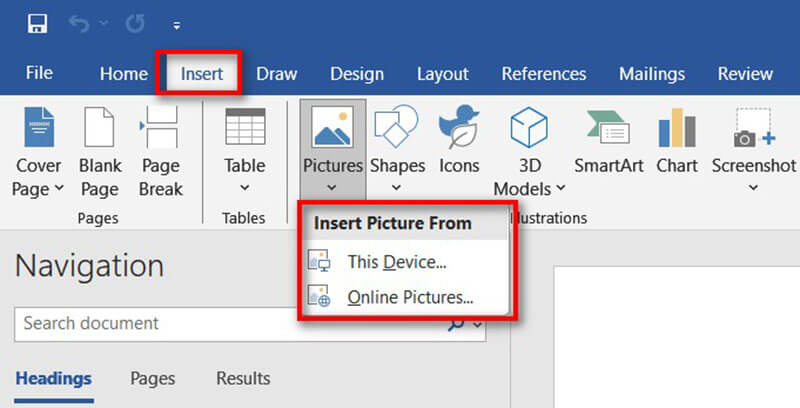
Επιλέξτε μια εικόνα
Κάντε κλικ σε οποιαδήποτε εικόνα στο έγγραφό σας. Αυτό θα ενεργοποιήσει την καρτέλα Μορφή εικόνας στο επάνω μέρος του Word.
Υπόδειξη: Χρειάζεται να επιλέξετε μόνο μία εικόνα για να αποκτήσετε πρόσβαση στις ρυθμίσεις συμπίεσης—ακόμα κι αν θέλετε να συμπιέσετε όλες τις εικόνες.
Μόλις επιλέξετε την εικόνα, κοιτάξτε την επάνω κορδέλα και κάντε κλικ στο Μορφή εικόνας (μερικές φορές ονομάζεται Μορφή ανάλογα με την έκδοση του Word που έχετε).
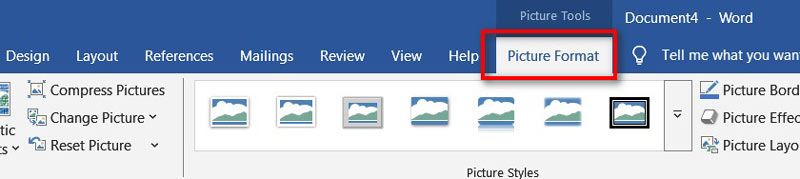
Κάντε κλικ στην επιλογή Συμπίεση εικόνων
Στο Προσαρμόζω στην ομάδα της καρτέλας Μορφή εικόνας, κάντε κλικ στο Συμπίεση εικόνων.
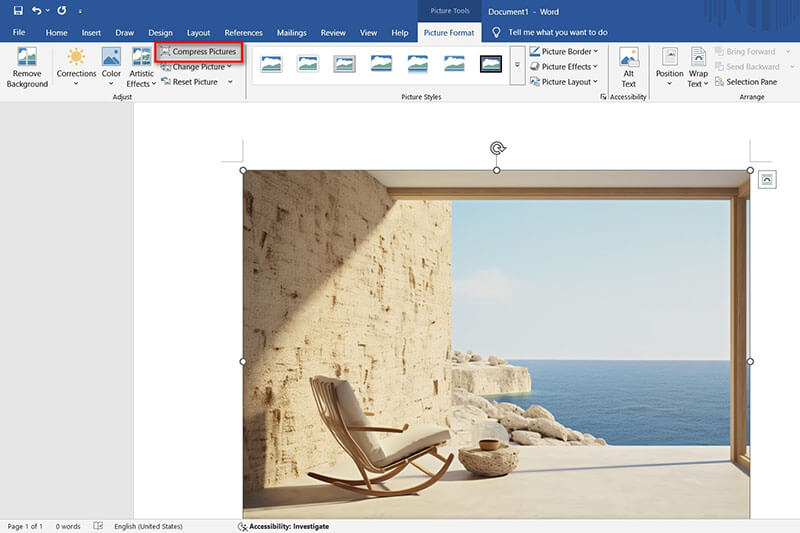
Θα εμφανιστεί ένα παράθυρο διαλόγου με αρκετές επιλογές.
Δείτε τι θα δείτε στο παράθυρο διαλόγου:
• Ισχύει μόνο για αυτήν την εικόνα:
Μη επιλεγμένο: Συμπιέζει όλες τις εικόνες στο έγγραφο.
Επιλεγμένο: Συμπιέζει μόνο την επιλεγμένη εικόνα.
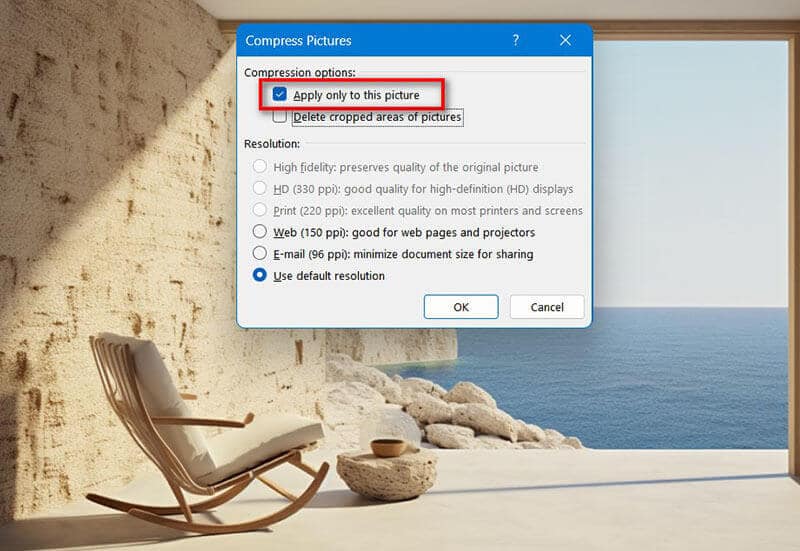
• Διαγραφή κομμένων περιοχών εικόνων:
Επιλεγμένο: Αφαιρεί τα κρυφά τμήματα των εικόνων που έχετε περικόψει. Αυτό εξοικονομεί χώρο.
• Επιλογές ανάλυσης:Επιλέξτε την ανάλυση με βάση τον τρόπο που σκοπεύετε να χρησιμοποιήσετε το έγγραφο:
Email (96 ppi) – Το μικρότερο μέγεθος αρχείου, κατάλληλο για κοινή χρήση.
Ιστός (150 ppi) – Ισορροπημένη ποιότητα και μέγεθος.
Εκτύπωση (220 ppi) – Υψηλή ποιότητα εκτύπωσης.
HD (330 ppi) – Καλύτερη ποιότητα, μεγαλύτερο μέγεθος αρχείου.
Υπόδειξη: Για σχολικές εργασίες ή κοινή χρήση email, η ανάλυση μέσω email ή web είναι συνήθως αρκετή.
Αποθήκευση του εγγράφου σας
Μόλις επιλέξετε τις ρυθμίσεις σας, κάντε κλικ στο κουμπί OK. Το Word θα συμπιέσει τις εικόνες με βάση τις επιλογές σας.
Αποθηκεύστε το αρχείο σας για να κλειδώσετε τις αλλαγές. Θα παρατηρήσετε ότι το μέγεθος του αρχείου είναι πλέον μικρότερο και πιο εύκολο στη διαχείριση.
Αποθήκευση συμπιεσμένων εικόνων
Αν θέλετε να αποθηκεύσετε όλες τις συμπιεσμένες εικόνες από το αρχείο Word στον υπολογιστή σας, απλώς κάντε δεξί κλικ στην εικόνα και, στη συνέχεια, επιλέξτε Αποθήκευση ως εικόνα. Στη συνέχεια, θα βρεθεί στον τοπικό φάκελο προορισμού σας.
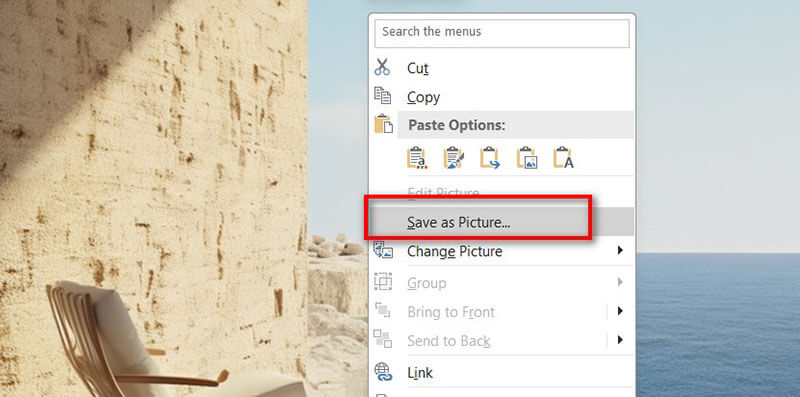
Από την εμπειρία μου, αυτό λειτουργεί καλά για μεμονωμένα έγγραφα, ειδικά αν ετοιμάζεστε να συμπιέσετε εικόνες Word για email. Υπάρχουν όμως ορισμένοι περιορισμοί: δεν μπορείτε πάντα να επεξεργάζεστε σε παρτίδες πολλές εικόνες και η συμπίεση δεν είναι τόσο ισχυρή όσο των ειδικών εργαλείων.
Μέρος 3: Η καλύτερη εναλλακτική λύση για τον συμπιεστή εικόνων Word
Όταν η ενσωματωμένη λειτουργία του Word δεν είναι αρκετή, συχνά επιλέγω ένα ηλεκτρονικό εργαλείο όπως Συμπιεστής εικόνας ArkThinker στο διαδίκτυο.
Τι είναι το ArkThinker Image Compressor Online;
Είναι ένα διαδικτυακό εργαλείο που έχει σχεδιαστεί για να συρρικνώνει τις εικόνες διατηρώντας τις παράλληλα ευκρινείς. Σε αντίθεση με την προεπιλεγμένη συμπίεση του Word, το ArkThinker προσφέρει περισσότερο έλεγχο και λειτουργεί καλά για πολλές εικόνες ταυτόχρονα.
Βασικά χαρακτηριστικά
• Δωρεάν χρήση χωρίς εγκατάσταση λογισμικού.
• Υποστηρίζει πολλαπλές μορφές (JPEG, PNG, GIF, κ.λπ.).
• Μαζική συμπίεση για πολλές φωτογραφίες ταυτόχρονα.
• Διατηρεί την ποιότητα της εικόνας μειώνοντας δραστικά το μέγεθος.
• Λειτουργεί απευθείας στο πρόγραμμα περιήγησής σας (Windows, Mac ή ακόμα και σε κινητά).
Βήματα για τη χρήση του ArkThinker Image Compressor Online:
Επισκεφθείτε το ArkThinker στο πρόγραμμα περιήγησής σας
Είτε χαλαρώνετε με τον φορητό υπολογιστή σας είτε ψάχνετε στο τηλέφωνό σας, απλώς ανοίξτε το πρόγραμμα περιήγησής σας και μεταβείτε στο Συμπιεστής εικόνας ArkThinker στο διαδίκτυοΧωρίς εγκαταστάσεις, χωρίς ταλαιπωρία, και όλα είναι εκεί στο διαδίκτυο, έτοιμα όταν είστε κι εσείς.
Ανεβάστε τις εικόνες σας
Πατήστε το Προσθήκη Αρχείων στην Έναρξη ή, αν έχετε διάθεση να επιδείξετε τις ικανότητές σας στη μεταφορά και απόθεση, προχωρήστε και αποθέστε τα αρχεία JPG ή PNG απευθείας στο πλαίσιο μεταφόρτωσης.
Μπορείτε να ανεβάσετε έως και 40 εικόνες ταυτόχρονα, αρκεί η καθεμία να είναι κάτω από 5MB. Ιδανικό για όταν έχετε μια ολόκληρη παρτίδα να συρρικνώσετε!
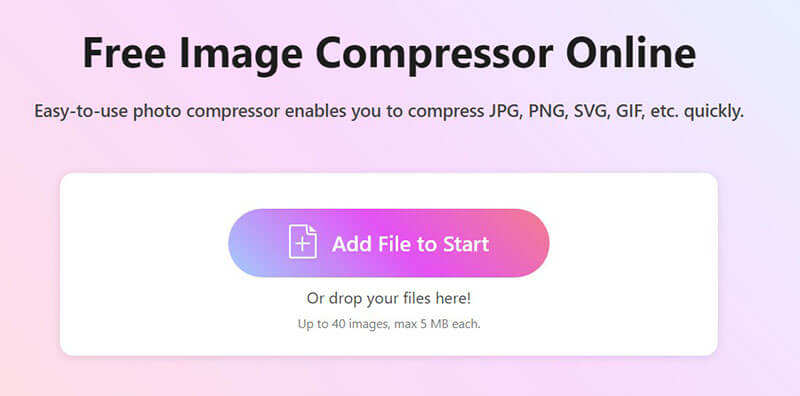
Συμπίεση και λήψη των εικόνων σας
Δεν χρειάζονται επιπλέον κλικ και αυτό το δωρεάν διαδικτυακό εργαλείο θα το κάνει αυτόματα. Μόλις οι εικόνες σας συμπιεστούν, έχετε δύο τρόπους για να τις αποτυπώσετε:
• Κατεβάστε το καθένα ξεχωριστά
• Ή πατήστε Κατέβασέ τα όλα να τα συγκεντρώσω όλα σε ένα τακτοποιημένο αρχείο ZIP
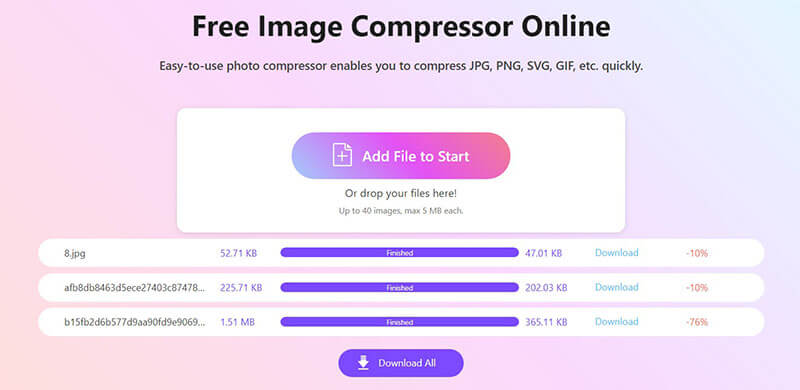
Στη δοκιμή μου, μια φωτογραφία 5MB μειώθηκε σε λιγότερο από 1MB χωρίς αισθητή μείωση στην ποιότητα. Αυτή είναι μια μεγάλη νίκη αν θέλετε να συρρικνώσετε γρήγορα το μέγεθος ενός αρχείου Word.
Μέρος 4: Ποια μέθοδος είναι καλύτερη
Ακολουθεί μια γρήγορη σύγκριση βασισμένη σε προσωπικές μου δοκιμές:
Για μένα, το Word είναι εξαιρετικό αν βιάζομαι, αλλά αν εργάζομαι σε ένα μεγάλο έργο (όπως μια ομαδική αναφορά γεμάτη γραφήματα και φωτογραφίες), το ArkThinker είναι αναμφίβολα ο καλύτερος διαδικτυακός συμπιεστής εικόνων για το Word.
| Ενσωματωμένη συμπίεση του Word | VS | Συμπιεστής εικόνας ArkThinker στο διαδίκτυο |
|---|---|---|
| 5,2 MB JPG | Δοκιμαστικό μέγεθος εικόνας | 5,2 MB JPG |
| 2,8 ΜΒ | Μέγεθος εξόδου | 0,9 ΜΒ |
| Άμεσο (αλλά ένα έγγραφο κάθε φορά) | Χρόνος που λαμβάνεται | ~5 δευτερόλεπτα ανά παρτίδα |
| Οχι | Μετατροπή παρτίδας | Ναί |
| Καλό, ελαφρώς θολό σε χαμηλή ανάλυση | Διατηρημένη Ποιότητα | Εξαιρετικό, σχεδόν καμία ορατή απώλεια |
| Γρήγορες διορθώσεις στο Word | Καλύτερο για | Μεγάλα έργα, πολλαπλές εικόνες, υψηλότερη συμπίεση |
Μέρος 5: Συμβουλές για να διατηρήσετε τον λόγο σας ανάλαφρο
Ακόμα και με τη συμπίεση, μερικές συνήθειες μπορούν να σας βοηθήσουν να αποφύγετε τα φουσκωμένα αρχεία:
• Χρησιμοποιήστε συμπιεσμένες μορφές: Το JPEG συνήθως καταλαμβάνει λιγότερο χώρο από το PNG. Αν έχετε εικόνες PNG ή άλλους τύπους, απλώς μετατροπή εικόνας σε JPG πρώτα.
• Αποφύγετε την αντιγραφή-επικόλληση στιγμιότυπων οθόνης: Αντ' αυτού, αποθηκεύστε τα ως αρχεία και εισαγάγετέ τα. Τα στιγμιότυπα οθόνης συχνά περιέχουν περιττά μεταδεδομένα.
• Χρησιμοποιήστε συνδεδεμένες εικόνες: Αν δεν χρειάζεστε άλλους για να επεξεργαστούν τις εικόνες, η σύνδεση αντί για ενσωμάτωση μπορεί να εξοικονομήσει πολύ χώρο.
• Συμπίεση καθώς προχωράτε: Μην περιμένετε μέχρι την τελευταία στιγμή. Συμπιέστε τις εικόνες νωρίς για να διατηρήσετε το αρχείο σας διαχειρίσιμο.
Μέρος 6: Συχνές ερωτήσεις
Θα καταστρέψει η συμπίεση φωτογραφιών στο Word την ποιότητα;
Όχι απαραίτητα. Αν επιλέξετε επιλογές υψηλότερης ανάλυσης, δεν θα παρατηρήσετε σχεδόν καθόλου τη διαφορά.
Μπορώ να συμπιέσω όλες τις εικόνες στο Word ταυτόχρονα;
Ναι! Απλώς καταργήστε την επιλογή "Εφαρμογή μόνο σε αυτήν την εικόνα" όταν χρησιμοποιείτε το εργαλείο "Συμπίεση εικόνων στο Word".
Είναι ασφαλές το ArkThinker Image Compressor Online;
Ναι, επεξεργάζεται αρχεία online και δεν αποθηκεύει μόνιμα τις εικόνες σας.
Πώς μπορώ να συμπιέσω εικόνες Word για email;
Είτε χρησιμοποιήστε την ενσωματωμένη συμπίεση του Word είτε συμπιέστε τις εικόνες με το ArkThinker πριν τις εισαγάγετε.
συμπέρασμα
Τα μεγάλα αρχεία Word μπορεί να είναι πονοκέφαλος - αργά στο άνοιγμα, δύσκολα στην αποστολή μέσω email και με μεγάλο χώρο αποθήκευσης. Ευτυχώς, μαθαίνοντας πώς να συμπίεση εικόνων στο Word (ή χρησιμοποιώντας ένα εργαλείο όπως το ArkThinker Image Compressor Online) τα πράγματα γίνονται πολύ πιο εύκολα.
Αν χρειάζεστε απλώς μια γρήγορη λύση, η ενσωματωμένη επιλογή του Word θα σας βοηθήσει να μειώσετε το μέγεθος του αρχείου Word χωρίς πολύ κόπο. Αλλά αν θέλετε ισχυρότερη συμπίεση, μαζική επεξεργασία και καλύτερη ποιότητα, το ArkThinker είναι η πιο έξυπνη επιλογή.
Την επόμενη φορά που θα βρεθείτε αντιμέτωποι με ένα ογκώδες αρχείο, δοκιμάστε το ArkThinker και θα αναρωτηθείτε γιατί δεν ξεκινήσατε νωρίτερα!
Τι γνώμη έχετε για αυτό το post; Κάντε κλικ για να βαθμολογήσετε αυτήν την ανάρτηση.
Εξοχος
Εκτίμηση: 4.8 / 5 (με βάση 477 ψήφοι)


